Pieņemsim, ka esat iestatījis Microsoft 365 grupu ar nosaukumu "Leadership Team", un jums ir uzdevums pārvaldīt šīs grupas kalendāru un korespondenci. Dažreiz jums ir jānosūta e-pasta ziņojums vai jāplāno sapulce un adresāti, redzēsit, ka esat nosūtījis e-pastu grupas vārdā .
Vai arī, sūtot e-pasta ziņojumus klientiem vai ārējiem lietotājiem, iespējams, neaizsedziet savu vārdu un e-pasta adresi konfidencialitātes vai citu iemeslu dēļ. Šajā gadījumā jūs aizstājat savu vārdu ar Microsoft 365 grupas nosaukumu (tas tiek dēvēts par Sūtīt kā), un adresāts zinātu, ka pasts ir saņemts no uzņēmuma adreses (piemēram, LeadershipTeam@contoso.com)
Nomnieka administratoram ir jāiespējo grupas dalībnieki, lai viņi varētu nosūtīt e-pasta ziņojumus, izmantojot šos līdzekļus, kā arī sūtīt tos kā atļaujas. Administrators iespējo šīs atļaujas Exchange administrēšanas centrā.
Tālāk ir sniegts kopsavilkums par procesa darbību.
-
Nomnieka administratora stipendijas "Sūtīt vārdā" un "nosūtīt kā" atļaujas grupas dalībniekiem.
-
Lietotājs dodas uz Outlook iesūtni vai grupas vietu, kur tiem ir "Sūtītvārdā" un "Sūtītkā", lai sūtītu e-pasta ziņojumus.
-
Adresāts redzēs tālāk norādītās darbības.
Nosūtīt kā vārdā
Nosūtīt kā


Piezīme.: Šis raksts attiecas uz Outlook tīmeklī. Informāciju par to, kā nosūtīt e-pasta ziņojumus no citas personas vai grupas, izmantojot Outlook, skatiet rakstā citas personas pasta un kalendāra vienumu pārvaldība.
-
Atveriet programmu Outlook tīmeklī.
-
Lai izveidotu jaunu ziņojumu, noklikšķiniet

-
Atlasiet izvēlni citas darbības , > Rādīt no.
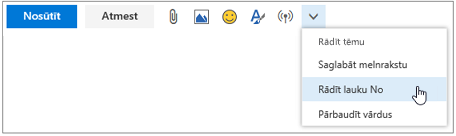
-
Ar peles labo pogu noklikšķiniet uz e-pasta adreses laukā no un atlasiet Noņemt. (Šī darbība būs jāveic tikai vienreiz.)
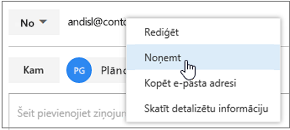
-
Ierakstiet tās grupas nosaukumu, kurai sūtāt e-pasta ziņojumu. (Outlook tīmeklī atcerēsies visus vārdus, ko izmantosit laukā no, lai to lietotu nākotnē.)
-
Pievienojiet adresātus, tēmu un ziņojuma saturu kā parasti un pēc tam noklikšķiniet uz


-
Atveriet programmu Outlook tīmeklī.
-
Lai izveidotu jaunu ziņojumu, noklikšķiniet

-
Atlasiet citas darbības , > Rādīt no.
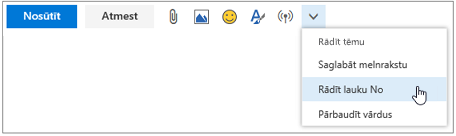
-
Ar peles labo pogu noklikšķiniet uz e-pasta adreses laukā no un atlasiet Noņemt. (Šī darbība būs jāveic tikai vienreiz.)
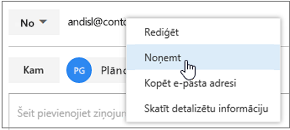
-
Ierakstiet tās grupas nosaukumu, kurai sūtāt e-pasta ziņojumu. (Outlook tīmeklī atcerēsies visus vārdus, ko izmantosit laukā no, lai to lietotu nākotnē.)
-
Pievienojiet adresātus, tēmu un ziņojuma saturu un pēc tam noklikšķiniet uz












